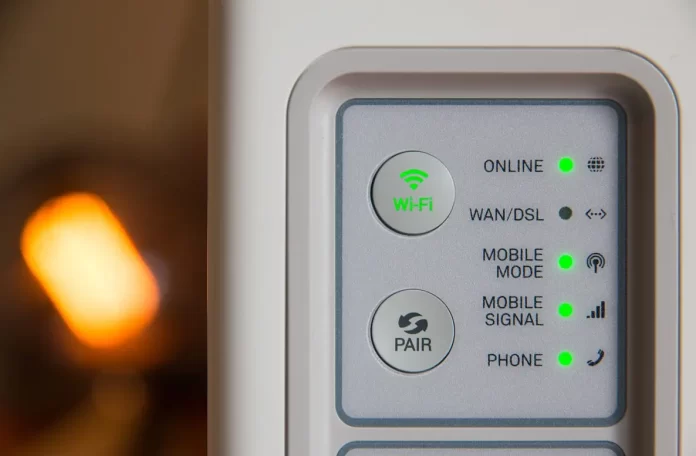Internettillgång har i dagens värld blivit ett mycket viktigt alternativ för varje hem. Alla människor i dag har sina egna personliga internetanslutningar. Oftast handlar det om Wi-Fi-routrar för trådlös Internetåtkomst.
Om du har köpt en ny router kan du vara intresserad av att ändra lösenordet och namnet på ditt Wi-Fi-nätverk. Ett sådant alternativ finns på alla routrar. Bland annat kan du ändra dessa uppgifter i en Spectrum-router.
Varför du bör ändra ditt nätverksnamn och lösenord
Så snart du får en ny Spectrum-router är det en bra idé att omedelbart ändra standardnamn och lösenord för din internetåtkomstpunkt. Det finns flera skäl till detta.
Den viktigaste är naturligtvis säkerheten. Om du ställer in routerns lösenord och namn som skiljer sig från det vanliga lösenordet som du har hittat på, blir det svårare för hackare att knäcka lösenordet. Följaktligen kommer de inte att kunna komma åt ditt hemmanätverk och de enheter som är anslutna till det.
En annan viktig anledning att byta lösenord och nätverksnamn är att det är lättare att använda det. Håll med om att ett lösenord som du själv har skapat är mycket lättare att komma ihåg och ange i alla nödvändiga enheter än en slumpmässig uppsättning bokstäver som står i routerns manual.
Du kan snabbt och enkelt ändra nätverksnamn och lösenord via Spectrum-routerns webbgränssnitt.
Så här ändrar du Spectrum-routerns nätverksnamn och lösenord
För detta behöver du en enhet som är ansluten till routern med tillgång till webbläsaren. Vilken webbläsare som helst räcker. Vad du behöver göra härnäst:
- Öppna webbläsaren på din enhet och skriv in routerns IP-adress i sökrutan och tryck på Enter.
- Du hittar den bredvid Router login. Vanligtvis är det 192.168.1.1. Det kan dock variera beroende på din inställning.
- Om varningen ”Din anslutning är inte privat” visas på skärmen klickar du på Avancerat och sedan på Fortsätt.
- Du måste sedan gå in i routerns inställningar. För att göra detta behöver du inloggnings- och lösenordet för din Spectrum-router. Du hittar dessa uppgifter på din router. Vanligtvis är standardlösenordet och inloggningen för att komma in i inställningarna för Spectrum-routrar admin och admin.
- Välj sedan panelen 2,4 GHz eller 5 GHz WiFi. Om du har en router med dubbla band kan du välja mellan två olika band, vart och ett med ett eget WiFi-nätverksnamn och lösenord.
- Därefter går du till fliken Basic.
- Här hittar du fältet SSID (Service Set Identifier) som är namnet på ditt nätverk. Här måste du ange ett namn som kommer att användas när du söker efter ditt nätverk. Det kommer att vara tillgängligt för alla användare inom räckvidden för ditt WiFi.
- Ange sedan ett nytt WiFi-lösenord. Du hittar det här fältet i avsnittet Säkerhetsinställningar. Standardsäkerhetsinställningen är personlig WPA2. Det finns ett fält där du måste ange ett nytt lösenord som måste vara minst 8 tecken långt.
- Därefter måste du kontrollera WiFi-lösenordet. Ange det nya lösenordet i fältet som visas efter detta.
- Klicka på knappen Verkställ i slutet. Den finns i det nedre högra hörnet. Detta kommer att spara dina ändringar och sedan kan du stänga sidan med routerinställningar.
Om du ändrar nätverksnamnet eller lösenordet för det WiFi-nätverk som du använder för tillfället loggas du ut. Det är bäst att ändra inställningarna för ett område som du inte använder för tillfället. Sedan kan du byta nätverk och göra ändringar för ett annat område.
Så här ändrar du lösenordet till din Spectrum-router med hjälp av My Spectrum-appen
Spectrum-routrar har också en praktisk mobilapp som du kan använda för att ändra routerns inställningar med din smartphone. För att göra detta behöver du:
- Ladda ner appen My Spectrum till din smartphone. Du hittar den i Google Play Store för Android-enheter eller i Apple App Store för iPhones och andra Apple-enheter.
- När appen är installerad öppnar du appen och anger ditt Spectrum-användarnamn och lösenord och trycker sedan på Logga in.
- Därefter måste du välja Tjänster.
- Klicka här på Visa och redigera nätverksinformation.
- Du kan nu ange ditt nya lösenord och nätverksnamn.
- Tryck slutligen på Spara.
Som du kan se är det ganska lätt att göra. På så sätt kan du snabbt ändra inställningarna för din Spectrum-router.